Как создать ярлык "Привет, Siri, меня сбивают с толку" для iPhone
Что нужно знать
- Первый шаг: разрешите ненадежные ярлыки, открыв Настройки > Ярлыки > Разрешить ненадежные ярлыки.
- Далее перейдите к Сообщение Reddit, откройте в Safari на iPhone, коснитесь Получить ярлык > Добавить ненадежный ярлык. Выберите получателя и коснитесь Продолжать > Выполнено.
- Возможно, вам придется предоставить некоторые разрешения, чтобы он заработал должным образом. Перейти к Настройки > Ярлыки для начала.
В этой статье объясняется, как создать ярлык «Привет, Siri, меня остановили» на iPhone. Инструкции относятся к iOS 12 и новее.
Как получить ярлык "Меня тянут за собой"
В Ярлыки особенность в iOS автоматизирует как основные, так и сложные задачи, чтобы сэкономить время и сделать использование телефона более эффективным. Помимо создания собственных ярлыков «Привет, Siri, меня задерживают», вы можете загрузить готовые ярлыки из Интернета.
Один заранее запрограммированный ярлык любезно предоставлен Робертом Петерсеном, который создал его, чтобы помочь людям защитить себя во время столкновений с полицией. Вот что он делает и как это получить.
Прежде чем вы сможете использовать программу Петерсена, вам нужно указать вашему iPhone разрешить «ненадежные» ярлыки. Эти макросы вы получаете из Интернета, а не из приложения «Ярлыки». Чтобы изменить этот параметр, откройте Настройки приложение, выберите Ярлыки, а затем коснитесь переключателя рядом с Разрешить ненадежные ярлыки включить / зеленый.
Вы должны запустить хотя бы один ярлык из приложения, прежде чем вы сможете изменить этот параметр.
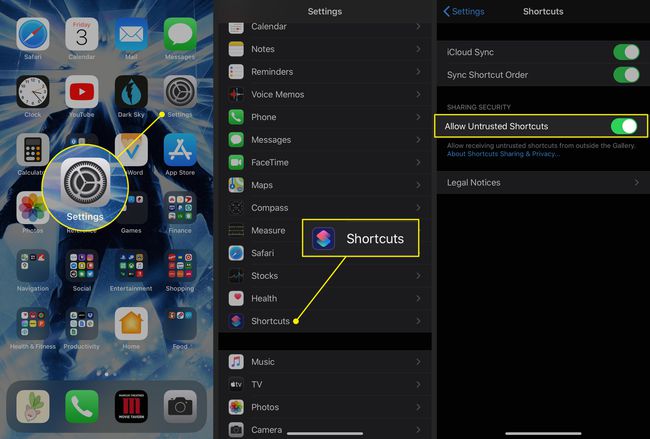
Теперь вы готовы настроить ярлык «Меня тянет». Вот что надо делать.
Перейти к сообщение ярлыка на Reddit найти ссылку на самую последнюю версию.
Откройте эту ссылку, используя Сафари на вашем iPhone.
Нажмите Получить ярлык.
Откроется приложение «Ярлыки», и вы увидите список всего, что оно делает. Прокрутите вниз, чтобы просмотреть все его функции.
-
Внизу страницы коснитесь Добавить ненадежный ярлык.
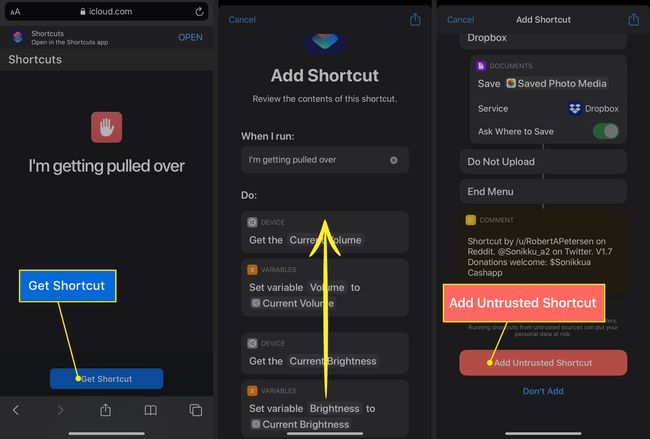
-
На следующем экране выберите один или несколько получателипо номеру телефона или электронной почте. Назначенные вами на этом шаге люди получат ваше местоположение при запуске ярлыка. Нажмите Продолжать чтобы сохранить получателя (ов).
Нажмите знак плюс выбрать из ваших контактов.
-
На следующем этапе выберите больше получателей. Выбранные вами люди получат копию снятого вами видео. Вы можете выбрать тех же получателей, что и на предыдущем шаге, или других.
Нажмите Выполнено чтобы закончить настройку.
-
Вы вернетесь в Галерея на странице приложения "Ярлыки".

Возможно, вам все равно потребуется предоставить некоторые разрешения, чтобы ярлык заработал должным образом. Для начала откройте Настройки приложение.
Выбирать Ярлыки.
Нажмите Место нахождения.
-
Выберите уровень разрешений, который вы хотите предоставить приложению «Ярлыки». Чтобы сэкономить время при запуске ярлыка, выберите При использовании приложения.
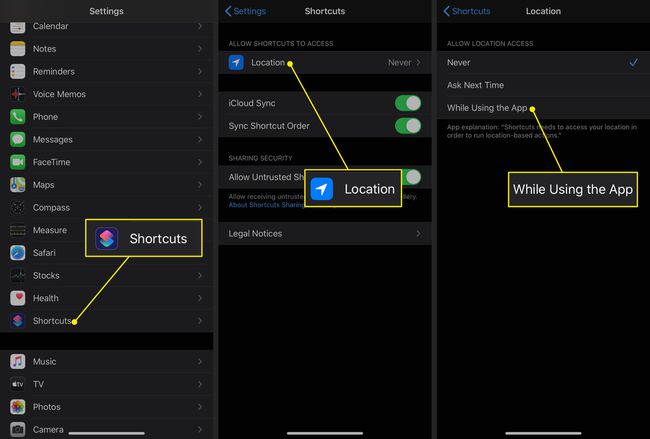
Вернуться к Ярлыки приложение и убедитесь, что вы в Мои ссылки таб.
Нажмите Более (три точки) в правом верхнем углу экрана Меня останавливают ярлык.
-
Прокрутите вниз до Камера и коснитесь Разрешить доступ.
Если вы уже запретили доступ к части вашего телефона, коснитесь Сведения о ярлыке и нажмите переключатель рядом с элементами, горит / зеленый.
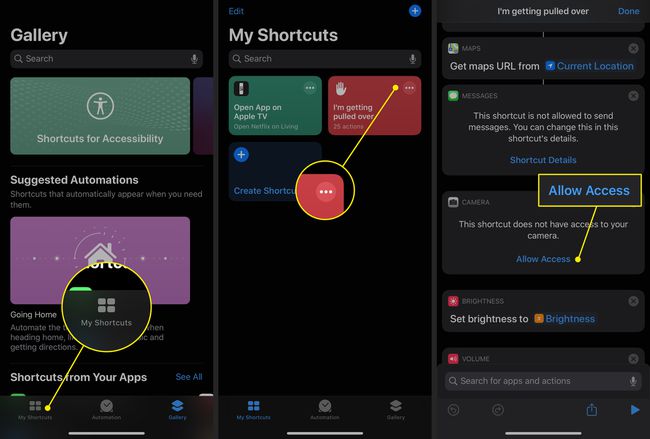
Нажмите Ok в маленьком открывшемся окошке.
Повторите шаги 15 и 16 для Фото а также Сообщения.
-
По умолчанию этот ярлык использует вашу переднюю камеру, но вы также можете выбрать другую. Нажмите Передний под Камера и выберите Назад если вы предпочитаете использовать другую камеру.
Используйте фронтальную камеру, если вы используете ярлык, когда ваш телефон установлен на приборной панели. Используйте заднюю камеру, если вы планируете держать телефон во время записи.
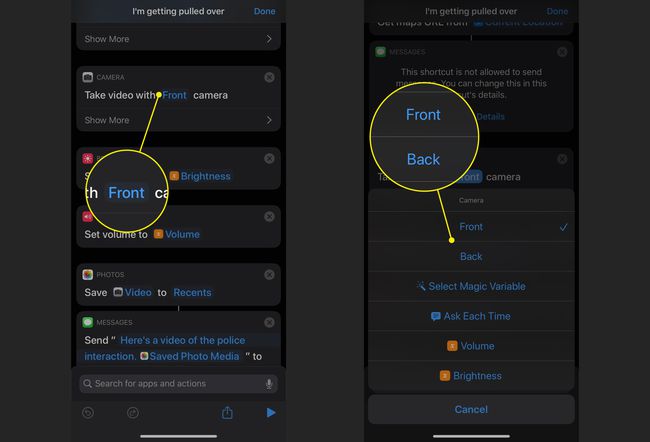
-
Наконец, прокрутите вниз до Сценарии раздел, чтобы выбрать, куда загрузить ваше видео в конце ярлыка. По умолчанию вы можете использовать iCloud Drive, Dropbox или опцию «Не загружать». Нажмите минус кнопка, а затем Удалить чтобы удалить один или несколько вариантов.
Чтобы использовать Dropbox с этим ярлыком, вам необходимо предоставить разрешение.
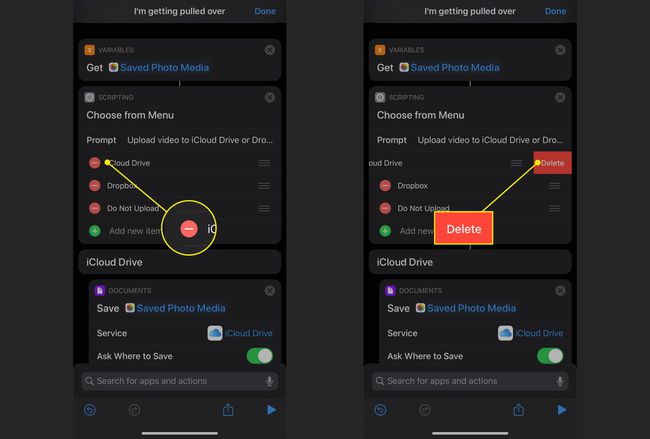
Выбирать Выполнено чтобы сохранить ваши настройки.
Чтобы запустить программу, откройте приложение «Ярлыки» и нажмите его кнопку на Мои ссылки экран или активировать Siri и скажите: «Меня остановили».
Что делает ярлык "Меня тянут"?
Использование этого ярлыка заставляет ваш телефон выполнять ряд действий:
Когда вы активируете ярлык
Когда вы активируете ярлык, ваш iPhone сразу же выполняет несколько шагов:
- Активирует Просьба не беспокоить, который отключает все уведомления о входящих звонках и сообщениях.
- Уменьшает громкость телефона до минимума.
- Устанавливает яркость экрана на ноль.
- Отправляет текстовое сообщение выбранному контакту с указанием вашего местоположения в Карты Apple.
- Начинает запись видео на вашу переднюю (селфи) камеру.
После остановки записи
Когда вы прекращаете запись, ваш iPhone:
- Отключает режим "Не беспокоить".
- Сохраняет видео в папке «Последние» в приложении «Фотографии» и отправляет копию назначенным получателям.
- Предлагает вам загрузить видео на iCloud Drive или Dropbox.
